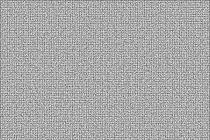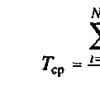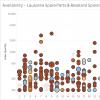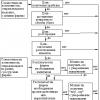Личный кабинет Ростелеком – удобный сервис, позволяющий его обладателям контролировать свои счета и оплачивать услуги, изменять и подключать новые тарифы, а также обращаться в не выходя из дома. Чтобы пользоваться всеми преимуществами этой удобной разработки Ростелекома, достаточно лишь зарегистрироваться в кабинете. Несмотря на очевидную простоту этой процедуры, у многих всё же возникают трудности с регистрацией и входом. В этой статье мы подробно рассмотрим алгоритм регистрации, часто возникающие трудности и способы их успешного преодоления.
Алгоритм регистрации
Первое, что необходимо, это найти на сайте Ростелекома форму регистрации. Самый простой способ — перейти по ссылке https://lk.rt.ru . На открывшейся странице вы увидите крупную надпись « Вход в личный кабинет». Прямо под ней расположено предложение зарегистрироваться в личном кабинете, где синим подсвечено слово «зарегистрируйтесь». Нажав на это слово, вы попадаете на страницу регистрации.
Здесь вы и увидите форму регистрации. Весь процесс состоит из трёх этапов: ввода логина и пароля, персональных данных и контактной информации.
Первый этап оказывается для многих очень сложным, главным образом из-за выбора пароля. С логином (именем пользователя) всё достаточно просто – вы лишь выбираете свободное имя и вводите его латинскими буквами. Можно также использовать цифры, дефис и подчёркивание. Главные условия для успешного создания логина – он должен обязательно начинаться с буквы (не с цифры или знака) и быть не длиннее тридцати знаков.
Условия для пароля более конкретны. Пароль должен быть больше восьми и не длиннее шестнадцати символов. В его составе обязательно должны быть:
- Большие латинские буквы;
- Маленькие латинские буквы;
- Цифры;
- Минимум три спецсимвола (– @:!$#%_-);
В итоге получается очень сложный комбинированный пароль, который обеспечит хорошую защиту от взлома для вашего аккаунта. После ввода придуманного вами пароля в основное поле, очень важно правильно повторить его в следующем. Только в этом случае вы будете допущены для следующего этапа регистрации.
Второй этап – ввод личных данных. В обозначенные поля нужно ввести свои настоящие фамилию, имя и отчество русскими буквами, дату рождения и регион (область или Республику).
Заключительный этап – заполнение контактной информации. Тут нужно ввести действительный номер телефона в полном формате, начиная с «7». В следующей графе необходимо прописать свой адрес электронной почты.
Следующий шаг – перейти по ссылке на пользовательское соглашение, указанной ниже и, ознакомившись с ним, поставить галочку об ознакомлении с ним. Теперь осталось только нажать на большую кнопку «Зарегистрироваться» и процедура будет завершена.
Теперь необходимо активировать учётную запись. Для этого заходим в свою почту, на которую уже было отправлено письмо от Ростелеком, в нем находится ссылка для активации. Перейдя по ссылке, вы окажетесь на странице сайта Ростелеком, где увидите запись о подтверждении вашей успешной регистрации.
Чтобы войти в кабинет воспользуйтесь своим логином и паролем.
Придумав логин и пароль, сразу же запишите их туда, где точно сможете найти и не потеряете. Записывайте разборчиво, сохраняя правильные размеры букв. Этот простой шаг избавит от ненужных сложностей и нервов.
Сложности и решения
- Не получается создать пароль.
Если система не принимает созданный вами пароль, то вероятнее всего вы не учли какое-то из требований. Перепроверьте, есть ли в вашем пароле как маленькие, так большие латинские буквы, цифры и специальные символы. Если число или спецсимвол всего один, добавьте ещё. - Система не пропускает на следующий шаг.
Если так происходит, то, скорее всего, данные на этом этапе введены не полностью или некорректно. Перепроверьте правильность введённой информации, исправьте ошибки и попробуйте перейти на следующий этап. - Не выходит завершить регистрацию.
Ещё раз перепроверьте правильность введённых данных: электронный адрес и формат телефонного номера. Обратите внимание, стоит ли галочка напротив пункта «Я принимаю пользовательское соглашение». Если нет, то поставьте и повторите попытку регистрации. - После успешного завершения регистрации не получается войти в личный кабинет.
Тому может быть несколько причин. Одна из них – вы не активировали свою учётную запись. Тогда при попытке входа система выдаст, что пользователя с такими данными не найдено. Устранить эту проблему легко – войдите в свою почту и перейдите по ссылке, указанной в письме. Если оно не пришло, то вам, вероятно, придётся пройти процедуру регистрации повторно.
Также причиной этому может стать неверное написание логина и пароля. Перепроверьте раскладку клавиатуры, не включена ли кнопка Caps Lock, а также совпадает ли написание размеров букв.
Внимательность и отсутствие спешки – залог благополучной регистрации в личном кабинете Ростелекома. Если же трудности возникли, вы всегда можете обратиться в службу поддержки Ростелеком за консультацией и помощью.
Если у вас возникли проблемы при регистрации, посмотрите это видео.
Как известно, крупнейшим всероссийским телекоммуникационным провайдером Ростелеком, сегодня введен такой сервис, как единый личный кабинет. И мы поговорим о том, как производится регистрация, а также выполняются основные действия в нем.
О сервисе
Для начала стоит черкнуть пару слов о самом сервисе. Это отличная система, подобных которой сегодня существует множество. Большинство уважающих себя крупных корпораций, которые предоставляют всевозможные услуги клиентам, уже давно стали заботиться о реализации таковых на своих официальных сайтах.
В главной мере персональные страницы там реализуются именно для удобства пользователей и для сокращения времени обработки всяких заявок, даже для облегчения работы сотрудников служб поддержки. Ведь в данной системе юсеры имеют возможность собственноручно управлять своими услугами, подключать и отключать дополнительные опции, не беспокоя по такому поводу непосредственно работников компании. Выполнение всех этих процедур в сервисе сведено к простейшим кнопкам и разделам, с чем готов справиться любой современный юсер, так как интернет и компьютеры уже давно пришли в любой дом и регион.
Краткая видеоинструкция по регистрации личного кабинета Ростелеком
Для прохождения процедуры создания собственного профиля на официальном сайте Ростелеком, следует выполнить такие действия:
- Зайдите на официальный веб-ресурс компании Rostelecom, находящийся по адресу rt.ru .
- Оказавшись на главной странице, вы можете ознакомиться с интересующей вас информацией, после чего – перейти по ссылке «Личный кабинет», расположенной в верхней строке навигационного меню справа.
- Обратите внимание, вы переместились на страницу, находящуюся по адресу rt.ru. В будущем именно с нее можно будет войти в сервис личного кабинета. А сейчас – нажмите на кнопку «Зарегистрироваться», находящуюся под полями «Войти» и «Вспомнить пароль».
- Придумайте логин, который будет использоваться для входа в сервис. Рекомендуется использовать короткое и запоминающееся слово звучного типа. Введите придуманный никнейм в первое поле формы для заполнения и убедитесь в том, что больше ни у кого нет аналогичного имени.
- Придумайте надежный пароль, вмещающий в себя цифры и буквы верхнего, а также нижнего регистров.
- Повторите пароль в последнем (третьем) поле.
- Нажмите на синюю кнопку «Далее» для перехода ко второму шагу процедуры регистрации.
- Введите вашу фамилию в первое поле, второе и третье поля заполните именем и отчеством соответственно.
- Из выпадающих списков «Дата», «Месяц» и «Год» выберите соответствующие параметры для указания корректной даты вашего рождения.
- После перехода на последнее поле, перед вами отобразится список с регионами. Выберите из него регион вашего проживания или местоположения.
- Опять нажмите на синюю кнопку «Далее» для перехода к третьему этапу.
- Введите контактный адрес электронной почты.
- Укажите контактный номер телефона.
- Выберите предпочитаемый способ для подтверждения процедуры регистрации:
- Через SMS-сообщение;
- Через письмо на
- Согласитесь с условиями Ростелеком на использование сервиса.
- Нажмите кнопку «Зарегистрироваться», которая становится актуальной (начинается светиться синим), после установки галочки в чекбокс пользовательского соглашения.
- Подтвердите процедуру регистрации.
Вход в личный кабинет Ростелеком
Теперь, когда регистрация в сервисе завершена и подтверждена, вы можете заходить в кабинет и пользоваться всеми его преимуществами. Для входа в сервис необходимо указать логин и пароль на одной из следующих страниц.
Завершено внедрение персонального онлайн-офиса от «Ростелекома» для всех регионов, который называется ЕЛК - . В такой кабинет войти можно будет круглосуточно и воспользоваться предоставляемыми услугами компании.
С помощью сервиса "Личный кабинет" абоненты «Ростелеком» в любое время и в любом месте производить управление своими услугами и счетами, а также производить контроль и не обращаться в офисы компании. Чтобы пользоваться предоставленной услугой и необходимо зарегистрироваться на сайте компании и получить Единый личный кабинет, что бы в нем работать.
Как зарегистрировать личный кабинет Ростелеком?
Эта процедура проводится элементарно и занимает незначительное количество этапов. Как только пройдет регистрация, Вы войдете в свой личный кабинет и из него получите доступ к управлению услугами связи Ростелекома
- Зайдя на сайт, в правом верхнем углу стартовой страницы найдите кнопку «Зарегистрироваться».
- Перейти на страницу регистрации по прямой или партнерской ссылке. Придумайте имя (логин), под ним Вы зарегистрируетесь и будете входить в Личный кабинет. Важно, чтобы новый выбираемый логин не совпадал с логинами для доступа к другим Вашим ресурсам. В заданное поле наберите логин и запомните, а лучше запишите его, чтобы потом пользоваться услугами Ростелеком.
- Придумайте пароль, который должен состоять из шести и более буквенно-цифровых знаков (латинские символы и цифры) . Данный пароль необходимо вводить при входе в "Личный кабинет" вместе с логином. Для проверки пароль надо набрать повторно в представленном ниже поле. Если пароль не совпадают в этих полях, его заново необходимо занести в оба поля. Когда пароль в обеих полях совпадет, нажимайте синюю кнопку и переходите к следующему этапу регистрации.
- Если все строки, предоставленной формы, заполнены правильно, то станет активной кнопка «Далее» . Здесь заполняются Ваши персональные данные (фамилия, имя, отчество, регион, дата рождения). Не забудьте указать контактные данные: электронный адрес почты, телефон, . Не забудьте ознакомиться пользовательским соглашением. Если все понятно и Вы согласны с его пунктами, по поставьте птичку квадратике и жмите на иконку «Зарегистрироваться».
Это было последним этапом регистрации в личном кабинете Ростелеком и необходимо помнить, что любого места можно вернуться к предыдущему этапу и откорректировать ошибочно внесенные данные.
Для тех у кого возникли сложности с регистрации, на официальном сайте компании справа вверху есть кнопочка для просмотра видео инструкции - как зарегистрировать в личном кабинете учетную запись.
Для проверки введенного при регистрации электронного адреса и верификации нового пользователя системы, на электронный ящик высылается письмо со ссылкой. Переходя по ней активизируется ваша учетная запись.
Личный кабинет Ростелеком - основные возможности
Авторизовавшись на интернет ресурсе Ростелеком, правильно введя свой логин и пароль, Вы можете приступить к работе в Едином Личном Кабинете. Так же Вы можете авторизироваться на сайте при помощи социальных сетей, нажав внизу страницы соответствующую иконку и введя логин и пароль.
С помощью личного кабинета Ростелеком, вы можете:
- заказать необходимые услуги;
- управлять опциями и тарифным планом;
- осуществлять перевод денег с одного лицевого счета на другой;
- оплачивать счет , электронными деньгами (Вебмани, Яндекс Деньги) или картой оплаты «Ростелеком». Средства на личный счет пользователя поступают моментально и без комисcии.
На сегодняшний день компания Ростелеком является ведущим провайдером в России, предоставляющим своим клиентам услуги доступа в интернет, подключения цифрового и интерактивного телевидения, а также домашнего и мобильного телефона.
Такой обильный перечень доступных услуг подразумевает необходимость контроля за каждой из них. И с целью оптимизации затрат времени, да и сил пользователей, специалистами компании было принято решение о создании единого личного кабинета. И теперь сервис доступен для посещения на официальном сайте компании rt.ru.
Как попасть на страницу сервиса
Чтобы попасть на страницу входа в сервис, можно использовать несколько способов. Первый из них выглядит следующим образом:
- Откройте веб-браузер.
- Напишите в адресной строке lk.rt.ru .
- Нажмите «Enter».
- Вы автоматически будете переведены на главную страницу входа и в личный кабинет Ростелеком.
Другой метод подразумевает постепенный переход на искомую страницу:
- Откройте официальный сайт компании, который расположен, как мы уже говорили, по адресу rt.ru.
- Выберите актуальный регион, соответствующий вашему местоположению.
- Найдите ссылку с названием «Личный кабинет», расположенную в правой верхней части ресурса, и нажмите на нее.
- Вы попали на главную страницу входа в сервис.
- Если у вас уже есть доступ к сервису, для входа необходимо лишь указать корректную пару логин/пароль и нажать на кнопку «Войти». Если же ранее вы не пользовались системой, необходимо в ней зарегистрироваться.
Вот мы и добрались до перечня необходимых действий для регистрации в системе единого личного кабинета. А выглядит он так:
- На странице входа в сервис нажмите «Создать Единый личный кабинет».
- На открывшейся странице перед вами отобразится форма для заполнения данных. В нее нужно ввести:
- Уникальный логин, который ранее еще не был зарегистрирован в системе. В случае совпадения введенного логина с уже существующим, система отобразит вам соответствующее сообщение об ошибке;
- Надежный пароль, включающий в себя не менее девяти символов;
- Повтор пароля для подтверждения корректности введенных данных.
- После заполнения всех окон необходимо нажать на кнопку «Далее», подсвеченную синим цветом.
- На следующей странице перед вами опять откроется форма для заполнения данных. На этот раз ввести следует:
- Фамилию;
- Отчество;
- Дату рождения в трех выпадающих списках (день, месяц и год);
- Регион (выбрать актуальное местоположение из открывающегося меню).
- После заполнения формы опять жмем на «Далее».
- Следующее окно включает в себя также несколько полей для заполнения, а также другие пункты:
- Укажите адрес вашей электронной почты;
- Введите контактный номер телефона;
- Выберите оптимальный метод подтверждения процедуры регистрации в сервисе;
- Согласитесь с условиями компании.
- После заполнения всех пунктов нажмите на кнопку «Зарегистрироваться».
- Дождитесь поступления информации для подтверждения регистрации на ваш телефон или почтовый ящик (в зависимости от сделанного ранее выбора).
- Подтвердите регистрацию.
- Поздравляем! Вы успешно зарегистрировались.
После завершения регистрации вы сможете пройти аутентификацию в личном кабинете на странице kabinet.rt.ru или lk.rt.ru . В самом интерфейсе системы можно добавить уже подключенные услуги от компании или заказать их подключение в вашем городе.
Как вы видите, процедура регистрации предельно проста, и если вы, будучи клиентом провайдера, все еще не создали личную страницу на сайте Ростелеком, рекомендуем вам заняться решением данного вопроса уже сейчас.
Перейти в кабинет
Личный кабинет Ростелеком позволяет управлять всеми видами услуг, доступных как физическим, так и юридическим лицам. Через него вы сможете проверять баланс, менять тариф, подключать или отключать услуги. Также с помощью него оплачиваются подключенные услуги.
Чтобы получить доступ к системе контроля расходов и управления услугами, необходимо войти в Личный кабинет, перейдя по ссылке lk.rt.ru . В этой статье представлены практические рекомендации и пошаговые инструкции, как зарегистрироваться, выполнить вход и работать с Личным кабинетом Ростелеком.
Логин и пароль для доступа в ЛК вы получаете после того, как завершите процесс регистрации. Как выполнить эту процедуру на сайте Ростелекома мы рассмотрим далее, а пока информация для тех, у кого уже есть все данные для входа. Чтобы войти в Личный кабинет, необходимо:
- Перейти по ссылке http://lk.rt.ru .
- Заполнить поле «Логин» (ввести ваш номер телефона, лицевой счет или электронную почту, указанную при регистрации).
- В поле «Пароль» ввести индивидуальный пароль.
- Кликнуть по кнопке «Войти».
Далее откроется страница с данными о лицевом счете, с которой пользователь сможет управлять тарифами и подключенными услугами. Здесь же можно просмотреть информацию обо всех проведенных платежах и о наличии задолженностей. С помощью Личного кабинета также перечисляются средства за предоставление услуг.
В ЛК можно войти с телефона. Для этого откройте браузер и перейдите по ссылке http://lk.rt.ru. Введите логин и пароль.
Для удобства можете скачать официальное приложение компании «Мой Ростелеком». Оно доступно для всеобщего пользования абонентов оператора. Установка утилиты займет пару минут, однако, проводить операции в Личном кабинете получится намного быстрее, чем это делалось через браузер.
Приложение скачивается на телефон или планшет из официального магазина утилит для вашей ОС:
- Google Play (для Android) – скачайте приложение из магазина, загрузка начнется автоматически.
- App Store (для iOS) – скачайте утилиту и запустите установку самостоятельно.
Приступить к пользованию приложением разрешается сразу же после его установки. Для этого также потребуется ввести логин (номер счета, номер телефона или электронную почту) и пароль. Проходить регистрацию в системе заново не нужно.
Как в мобильном приложении, так и при работе в Личном кабинете через мобильный браузер, доступны все те же функции, что и при работе в кабинете обычным способом.
Если пароль утерян, то его можно восстановить. Для этого на странице авторизации нужно кликнуть по ссылке «Восстановить пароль», ввести логин, номер телефона или email и следовать инструкциям сервиса. После того, как новый пароль будет сформирован, снова выполняется переход по ссылке http://lk.rt.ru и вводится логин и уже новый пароль для входа.>/p?
Как видите, зайти в ЛК можно разными способами. С помощью этого сервиса значительно экономится время, ведь исчезает необходимость обращаться в Ростелеком лично по каждому вопросу, будь то оплата счетов или смена тарифного плана. Личный кабинет Ростелеком очень удобен: в нем разберется даже тот, кто не привык проводить много времени за компьютером в интернете.
Регистрация в личном кабинете для физических и юридических лиц
Услугами Ростелеком пользуются как компании, так и физические лица. Рассмотрим процесс регистрации для этих двух категорий клиентов более подробно.
Юридические лица не могут пройти регистрацию онлайн, поэтому для получения логина и пароля им необходимо направить уполномоченного сотрудника в ближайший офис «Ростелеком». Доверенное лицо в обязательном порядке должно иметь при себе:
- документ, удостоверяющий личность (паспорт или водительское удостоверение);
- доверенность на получение пароля и логина для доступа в Личный кабинет Ростелеком.
Доверенность не потребуется, если представителем компании будет являться ее руководитель. Некоторые филиалы «Ростелеком» устанавливают особые требования для получения логина и пароля представителем компании, поэтому перед тем, как обратиться в ближайший офис, вы можете уточнить информацию по бесплатной горячей линии: 8-800-1000-800 .
Для регистрации физического лица нужно:
- На странице авторизации кликнуть по ссылке «Зарегистрироваться».
- В открывшейся форме «Регистрация» указать Ф. И. О., регион проживания, номер телефона или email.
- Кликнуть по ссылке «Отправить код».
- Указать полученный по SMS или email код.
- Ввести и подтвердить пароль.
- Нажать на кнопку «Регистрация».
- Завершить регистрацию, следуя указаниям сервиса.
Благодаря этой доступной инструкции любой пользователь поймет, как создать личный кабинет – пошагово предоставленная информация поможет в верной последовательности выполнить все действия. Регистрация будет успешной только в том случае, если все поля заполняются правильно. Когда неверно указаны какие-либо данные, то регистрация не будет завершена, и воспользоваться услугой не получится.
Если забыт номер договора и утерян сам договор, звоните в поддержку Ростелеком – там смогут помочь, если будут предоставлены такие данные как адрес оказания услуги, ФИО и серия с номером паспорта.
Личный кабинет для частных и корпоративных клиентов
Ростелеком предоставляет Личный кабинет для физических и юридических лиц. Уже было рассмотрено, что собой представляет кабинет для физических лиц, поэтому давайте остановимся более подробно на ЛК для корпоративных клиентов.
Как было ранее отмечено, чтобы получить доступ к ЛК юридическому лицу, необходимо, чтобы его доверенное лицо явилось в ближайшее отделение Ростелеком и заполнило заявление. В заявлении обязательно нужно указать следующие данные:
- номер лицевого счета;
- номера телефонов;
- ИНН компании;
- электронную почту, по которой можно будет связаться с ответственным лицом.
Получив доступ к Личному кабинету, компания сможет:
- вносить изменения в тарифы;
- удалять услуги или временно деактивировать их;
- заказывать детализацию;
- оплачивать услуги.
Для того, чтобы войти в систему, просто перейдите по ссылке www.rt.ru и в верхнем меню кликните по ссылке «Для бизнеса», затем перейдите по ссылке «Личный кабинет», введите логин и пароль и нажмите кнопку «Войти». При этом возможности Личного кабинета для корпоративных клиентов несколько шире, чем функционал для обычного физического лица.